Запись клиентов на мероприятия
Для того чтобы записать человека на ваше мероприятие, для начала нужно его найти в программе учета мероприятий.
В правом верхнем углу, в форме поиска вводим начало фамилии клиента и из выпадающего списка выбираем его (либо его можно найти через поиск на главной странице или в меню база клиентов).
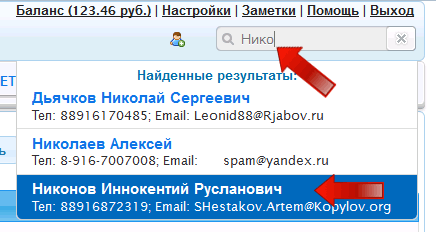
В появившейся карточке кликаем на кнопку операции, там выбираем пункт «Записать на мероприятие»
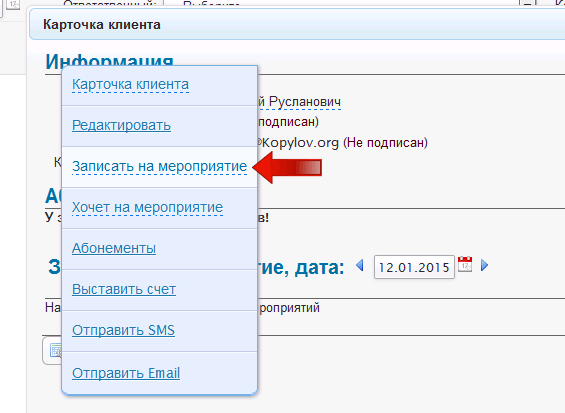
Появится форма записи на мероприятие. Теперь надо выбрать само мероприятие, на которое мы хотим записать клиента. Кликаем на кнопку «Искать мероприятие в базе».
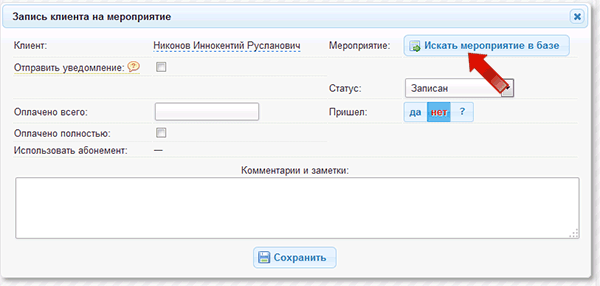
При необходимости устанавливаем дату начала и название и жмем «Искать». Находим в результатах поиска нужное мероприятие и кликаем «Выбрать».
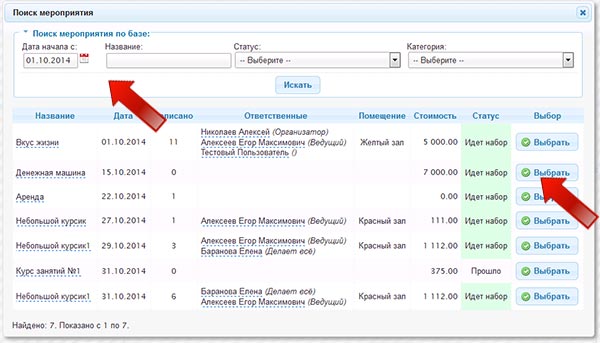
Затем в форме записи при необходимости можно заполнить доп. поля – отправку уведомления клиенту о том, что он записан, поставить оплату, его статус и комментарии, после чего нажать сохранить.
Теперь о том, как изменить данные записанного клиента – поставить оплату, явку и другие данные.
Для этого надо найти нужно нам мероприятие – заходим в меню «Мероприятия», в форме поиска вводим нужные данные и ищем. В найденном в нужном мероприятии кликаем на «Операции» и в меню выбираем «Работа с записанными».
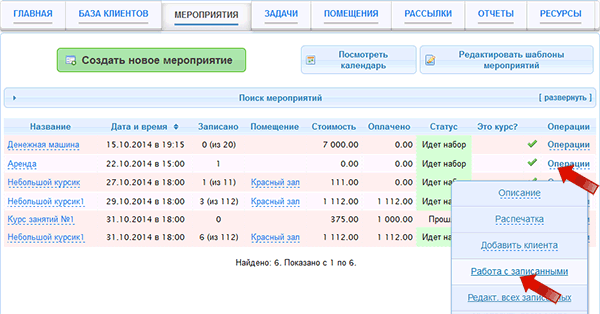
Появится отчет, в котом будут показаны все клиенты, записанные на выбранное мероприятие. Здесь можно в столбце статус поменять их статус записи, в полях «Явка» проставить флаг того, что клиент пришел или нет, в поле «Оплатил полностью» отметить полную оплату занятия клиентом.
Так же можно изменить каждую запись отдельно, нажав на «Редактировать» напротив нужного клиента. Появится уже знакомая нам форма записи.
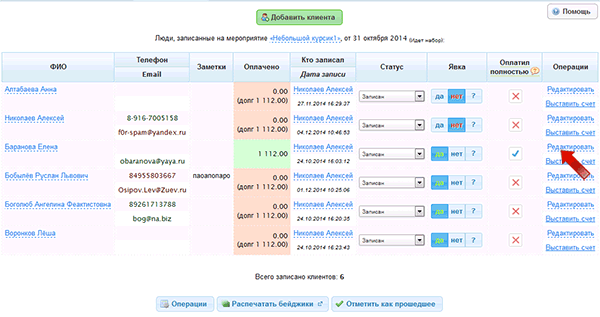
Если вы создали курс и он идет несколько месяцев (с сентября по декабрь), а клиенты оплачивают его помесячно, то можно отмечать, до какого числа курс оплачен.
Для этого, после установки флага полной оплаты текущего занятия, появляется галочка «Оплачен курс». Если её отметить, то появляется поле для установки даты, по какую курс оплачен (включительно).
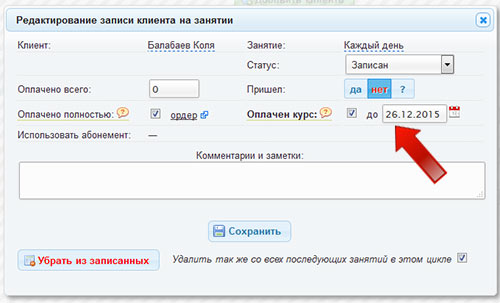
Можно отметить как оплату абонементом, так и деньгами.
Обратите внимание:
Так же стоит обратить внимание на то, что дата, по которую будет оплачен курс, устанавливается автоматически на последнее занятие курса, но не далее чем через месяц от текущей даты. Если вам надо установить дату дальше, в будущее, то не забудьте её самостоятельно поменять! Оплата ставится начиная с текущего занятия, которое вы редактируете.
В любой момент дату можно поменять, или вообще убрать (сняв флаг «Оплачен курс»), тогда система все пересчитает.
Для более подробной инструкции о заботе с записью, рекомендуем посмотреть это обучающее видео:
В этом видеоролике рассказано о том, как создавать мероприятия, курсы занятий, записывать на них клиентов, отмечать пожелания клиентов, а так же делать по ним рассылки с анонсами новый занятий.